Comment créer un diaporama avec de la musique

Nous vivons à une époque où, numériquement, le monde peut vraiment être votre cauchemar, et même les tâches les plus simples, comme la création d'un diaporama, peuvent poser des difficultés. Tous les services gratuits et payants axés sur le commerce électronique ne changent rien à la situation. Si vous avez du mal à créer un diaporama ou un clip promotionnel attrayant, il est essentiel que le logiciel permette de manipuler facilement un contenu attrayant sans devoir être un spécialiste de la conception numérique de haut niveau. À une époque où l'intelligence numérique peut faire ou défaire votre marque, il est essentiel de savoir où appliquer des touches légères pour un impact significatif.
Les diaporamas, en particulier, sont un excellent moyen d'intégrer des informations tout en présentant des images, des photos, des GIF ou des produits. Malheureusement, un simple diaporama peut ne pas suffire à retenir l'intérêt d'un internaute.

Pour y remédier, il suffit d'ajouter de la musique à votre projet. Après tout, qui n'aime pas la musique? Un diaporama musical est donc encore mieux. Si vous ne savez pas comment ajouter des musiques à votre diaporama, ce n'est pas un problème. Démarrez simplement Wave.video et continuez à lire ce guide facile à suivre sur la façon de créer un diaporama avec de la musique!
Pourquoi faire un diaporama avec de la musique?
Si vous faites défiler votre fil d'actualité sur Facebook ou Instagram et que vous tombez sur un diaporama bien fait de l'une de vos marques préférées, mais qu'il est totalement silencieux, êtes-vous susceptible de finir de le regarder jusqu'au bout ? Il y a fort à parier que non.
En tant qu'entreprise, l'un de vos principaux objectifs est de maintenir l'intérêt des utilisateurs pour votre contenu. Si les fidèles de la marque ne sont pas intéressés par votre diaporama silencieux, vous aurez du mal à convaincre les non fidèles de l'écouter.
En tant qu'entreprise, l'un de vos principaux objectifs est de maintenir l'intérêt des utilisateurs pour votre contenu
L'ajout d'un fond musical change instantanément la donne. Non seulement elle ajoute de la profondeur, mais un riff accrocheur maintient aussi l'attention des utilisateurs. La musique joue également sur les émotions du spectateur.
Vous voulez que votre public soit enthousiasmé par votre nouvelle ou votre produit spécial ? Intégrez un jingle joyeux et entraînant pour maintenir l'ambiance tout au long du diaporama. Si vous voulez toucher la corde sensible des gens, une chanson triste peut y parvenir. La création d'un diaporama avec de la musique est un excellent moyen de garder les utilisateurs, anciens et nouveaux, captivés par le nouveau matériel.
Comment créer un diaporama avec de la musique dans Wave.video
Étape 1 : Créer un projet
Tout d'abord, entrez dans votre compte Wave.video. Si vous ne l'avez pas encore, n'hésitez pas à en créer un (cela vous prendra moins d'une minute). Allez dans Mes projets et cliquez sur le bouton bleu +Créer. Si vous souhaitez créer votre diaporama à partir de zéro, choisissez Vidéo vierge.
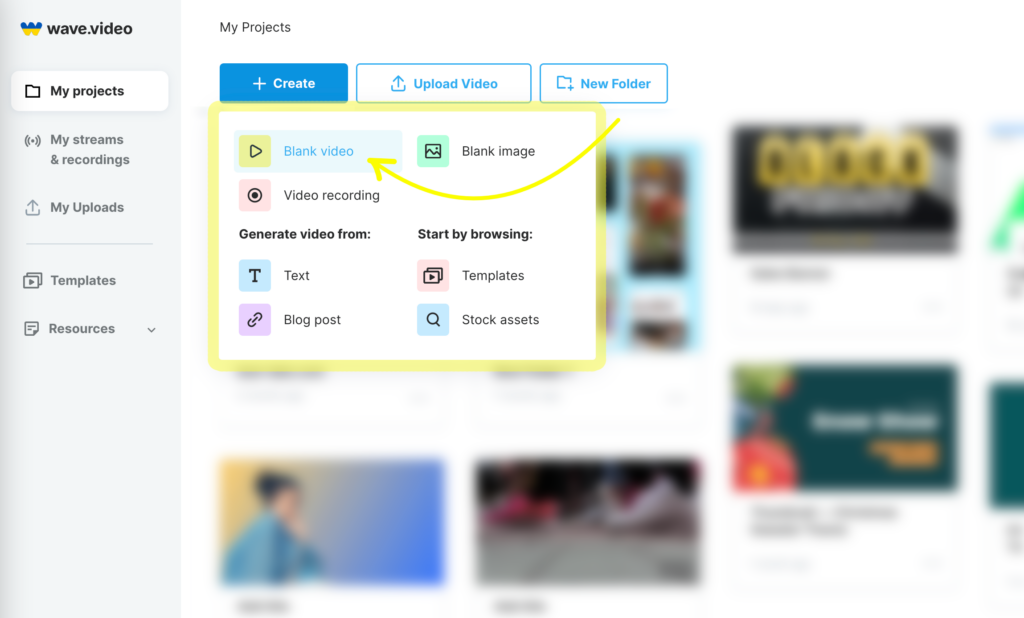
Pour commencer, vous devez déterminer les formats de votre diaporama.
- Le formathorizontal (16:9) est idéal pour YouTube, Facebook et Twitter.
- Lecarré (1:1) est destiné à Instagram, Facebook et Pinterest.
- Story (9:16) est utilisé pour Instagram (stories et reels), Facebook stories, TikTok et Snapchat.
- Leformat vertical (4:5) est destiné aux flux Facebook, Instagram et Linkedin.
Voici un conseil de pro: les formats carrés sont parfaits pour réaliser des diaporamas avec de la musique, en particulier pour les publics qui utilisent principalement des appareils mobiles pour interagir avec vous ou avec les médias sociaux de votre marque (Facebook, Instagram, etc.).
Quels que soient les canaux sociaux que vous envisagez de partager, il existe suffisamment de formats pour garantir une expérience de visionnage confortable à votre public, qu'il soit connecté depuis son téléphone ou son ordinateur. Il vous suffit de choisir ceux qui vous conviennent, et le tour est joué. Voilà, c'est fait. N'aimez-vous pas quand les choses sont faciles ?
Étape 2 : Choisissez le contenu de votre diaporama
Pouvez-vous imaginer un diaporama attrayant sans contenu ? C'est impossible. L'étape suivante consiste donc à choisir la bonne combinaison d'images et de vidéos qui serviront d'éléments de base. Si vous préférez un diaporama composé uniquement d'images ou de clips vidéo, c'est tout à fait possible. Après tout, c'est votre projet. Avec la bibliothèque de stock Wave.video, le choix d'images et de vidéos est varié ; le ciel est la limite.
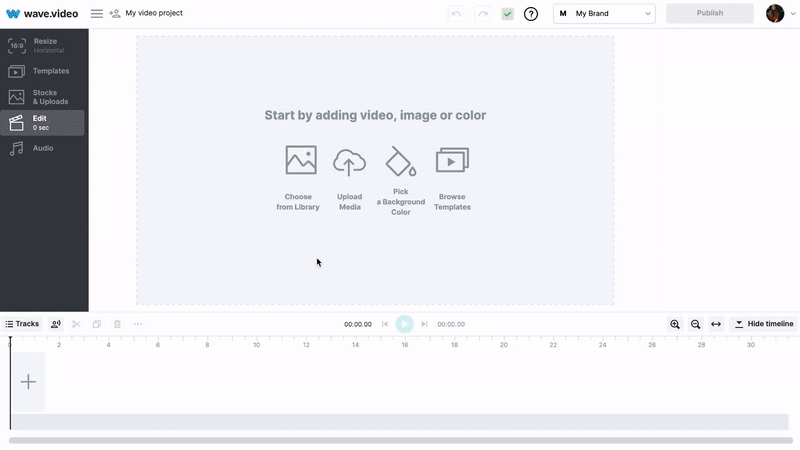
Il s'agit ici de choisir un contenu adapté à l'objectif du diaporama. Si vous pouvez réaliser un projet entièrement à partir de notre bibliothèque, c'est génial !
Mais le contenu de base ne correspond pas toujours aux notes personnelles que les gens recherchent. Si c'est le cas, choisissez de télécharger vos propres images et séquences vidéo.
Il est facile d'intégrer votre propre contenu. Si vous commencez votre projet, cliquez sur Upload Media, ou dans le menu de gauche, allez dans la section Stocks & Uploads et cliquez sur le bouton bleu Upload. Le tutoriel ci-dessous montre l'ensemble du processus de téléchargement de contenu dans l'éditeur Wave.video.
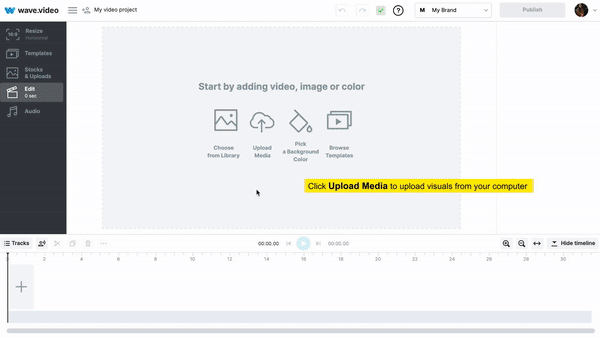
Une fois ajouté, votre contenu téléchargé restera sous l'onglet Téléchargements. Pour les inclure dans votre diaporama, survolez l'image ou la vidéo que vous souhaitez inclure et cliquez sur le bouton +Ajouter. En associant votre propre matériel à notre bibliothèque, vous pouvez faire en sorte que votre projet ait une forte influence sur votre public.
Il suffit de cliquer sur le bouton + de la ligne de temps pour ajouter une nouvelle diapositive.
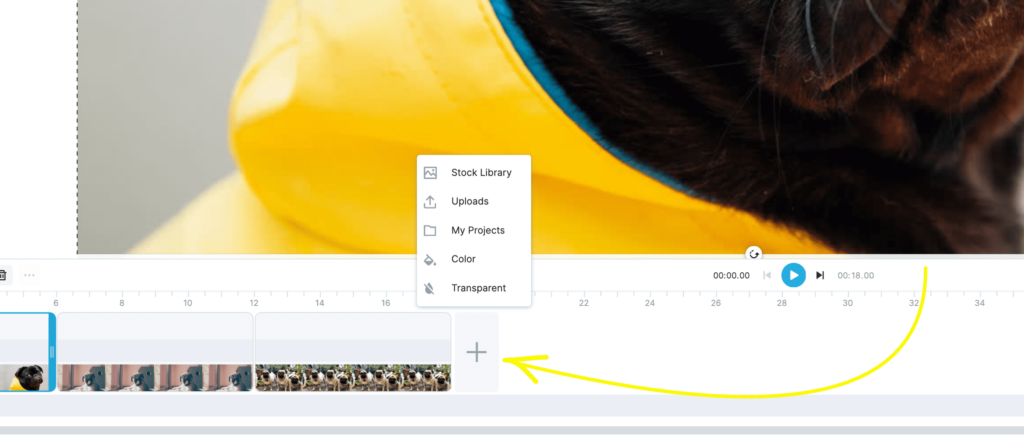
Si vous souhaitez ajouter le logo de votre marque en filigrane à votre diaporama, vous pouvez le télécharger et le placer à l'endroit de votre choix. Dans le menu de gauche, cliquez sur Filigranes, puis, à droite, allez dans la section Logo et cliquez sur le bouton bleu Télécharger le logo. Ajoutez-le au diaporama et personnalisez-le en fonction des exigences de votre marque.
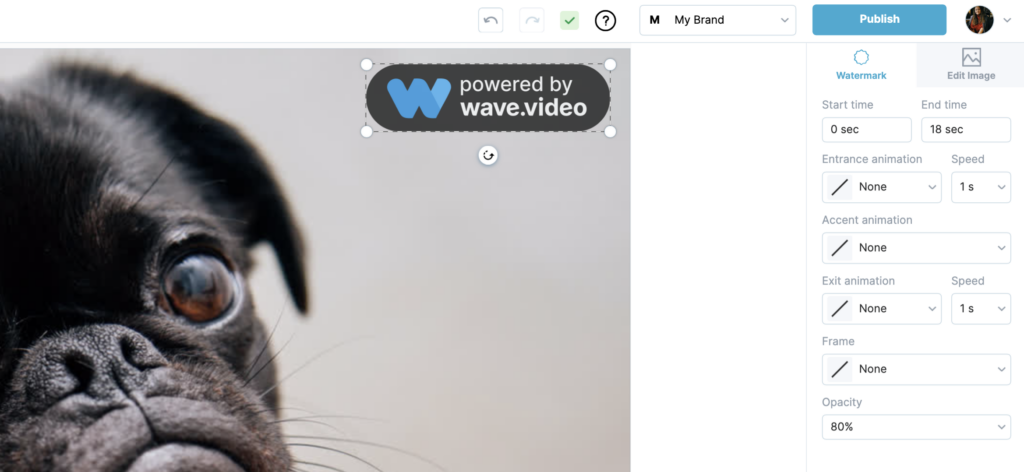
Étape 3 : Ajouter du texte et de la marque
Vous pouvez certes laisser vos photos et vos vidéos parler d'elles-mêmes, mais il est généralement préférable d'aller plus loin et de donner à votre public quelque chose de court à lire pendant que les images glissent sur l'écran. Une bonne règle de base consiste à rester concis.
En fin de compte, il ne faut pas surcharger les diapositives de texte. L'idéal est de faire apparaître à l'écran un slogan, la devise d'une marque ou quelques phrases clés. Si vous devez inclure des phrases complètes sur l'une des diapositives, limitez-les à une ou deux phrases illustratives.
Vous ne voulez pas qu'un mur de texte vienne perturber votre beau diaporama.
N'hésitez pas à jouer avec différentes polices et couleurs. Cependant, chaque diapositive ne doit pas avoir un style de police différent, car cela pourrait nuire à la cohésion de votre diaporama. En fonction de la longueur de votre projet, contentez-vous d'une à trois variantes de polices. Cela vous permettra de changer les choses sans pour autant submerger votre public.
À gauche, cliquez sur Texte, ce qui ouvre la bibliothèque de polices et de modèles de texte de Wave.video. Choisissez celui qui vous plaît et personnalisez-le pour qu'il corresponde à votre image idéale : taille, couleur, animation, arrière-plan, ombre, etc.
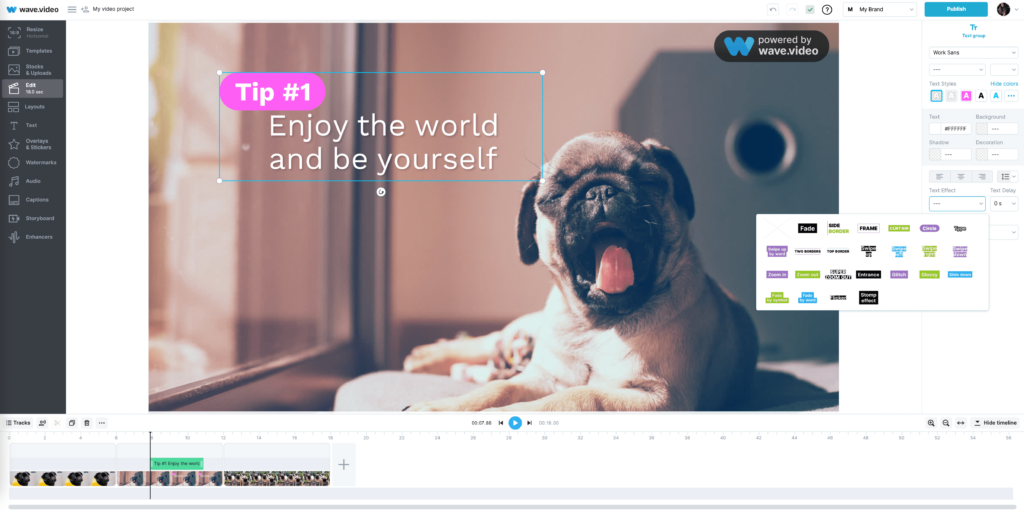
N'oubliez pas que les transitions entre les diapositives sont également essentielles ! C'est un domaine où vous pouvez aussi vous amuser un peu. Contrairement aux polices de caractères, il est difficile de submerger les spectateurs avec des transitions.
En outre, il est ennuyeux que chaque diapositive fasse son entrée dans le même style. Gardez le cap en expérimentant les animations disponibles dans l'éditeur Wave.video. Gardez les portes de la créativité ouvertes et réussissez sur la voie du succès.
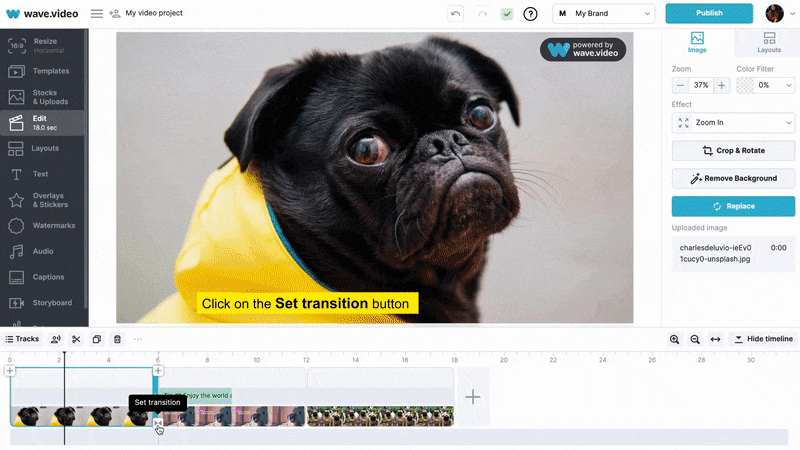
Étape 4 : Choisir la musique pour votre diaporama
Vous serez peut-être surpris de trouver de nombreux sons de stock de longueurs et de styles différents disponibles en un seul clic. Rendez-vous dans la bibliothèque de musique Wave.video et trouvez le son qui convient parfaitement à votre diaporama. De la musique sélectionnée pour un usage professionnel à des mélodies inspirantes, il existe une multitude d'options parmi lesquelles choisir. Si vous créez un diaporama avec de la musique, vous pouvez compter sur une bibliothèque riche en choix.
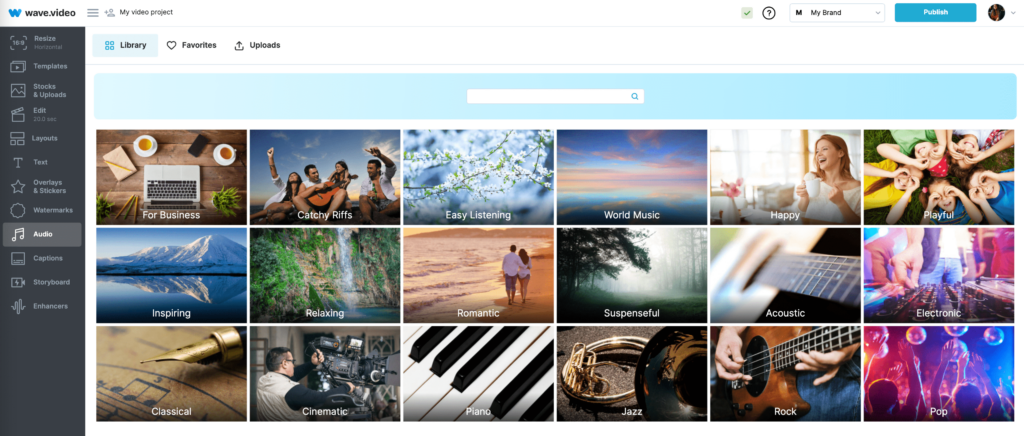
L'avantage est que vous pouvez mélanger les fichiers audio de base avec vos propres téléchargements de musique, ce qui rend votre diaporama musical encore plus unique.
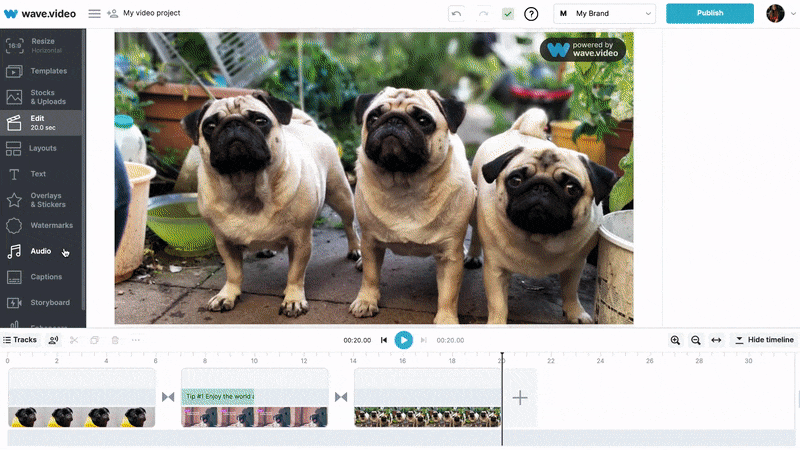
Il est important de noter que la durée de votre diaporama et la musique que vous choisissez doivent se compléter. Si votre diaporama est relativement court, par exemple 10 à 15 secondes, contentez-vous d'une seule chanson, car si vous essayez d'en insérer deux, une vidéo aussi courte risque de paraître décousue.
En revanche, si votre vidéo dure 30 secondes ou plus, n'hésitez pas à expérimenter deux ou trois clips musicaux différents. En changeant de son dans les vidéos plus longues, vous donnerez plus de personnalité à votre diaporama musical et vous contribuerez à maintenir l'intérêt de votre public.
Après avoir sélectionné de la musique, vous serez ramené à l'écran d'édition, où vous pourrez personnaliser la piste audio pour l'adapter au diaporama. Si vous décidez d'ajouter de la musique, il vous suffit de cliquer sur le bouton +Audio.
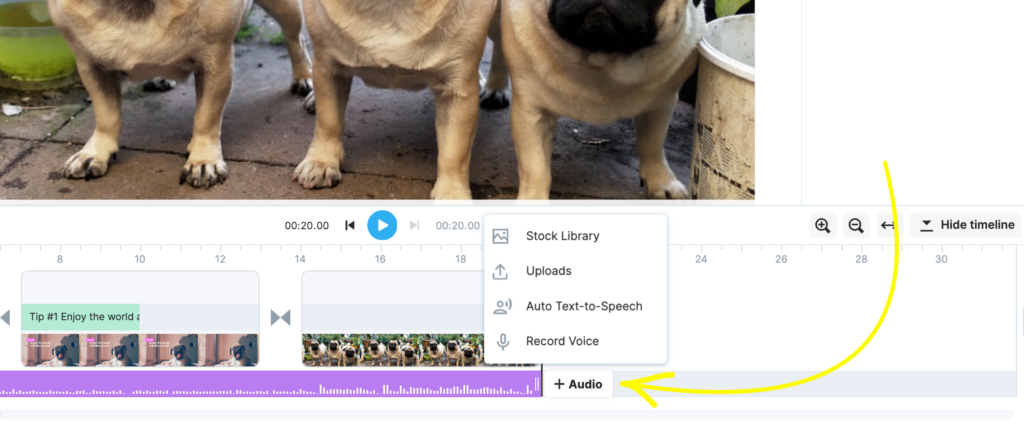
Étape 5 : Partager avec le monde
Une fois que vous avez terminé de modifier le diaporama, il est temps de passer à l'étape finale. Cliquez sur le bouton Publier et examinez les options. Nous vous recommandons de vous en tenir aux formats vidéo pour le téléchargement du diaporama ; cliquez donc sur Vidéo.
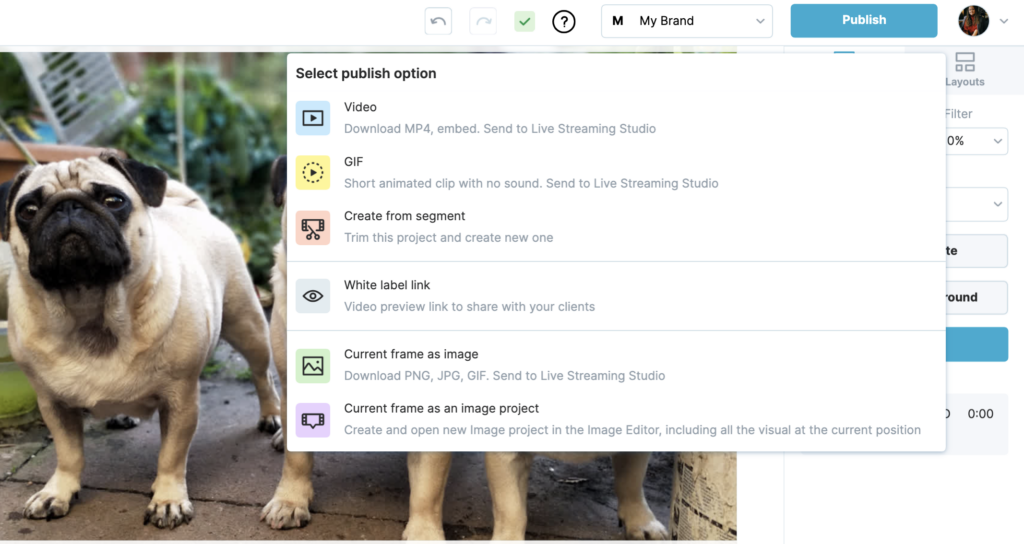
Ici, vous devez choisir les détails du diaporama :
- Résolution (360p, 480p, 720p ou 1080p)
- Qualité (optimisée ou maximale)
- Format vidéo (*.mp4, *.mov, ou .*webm)
Cliquez ensuite sur Rendu. Une fois le rendu terminé, vous pouvez télécharger le diaporama sur votre ordinateur ou le publier directement sur l'un de vos profils de médias sociaux (YouTube, Facebook, Instagram, etc.).
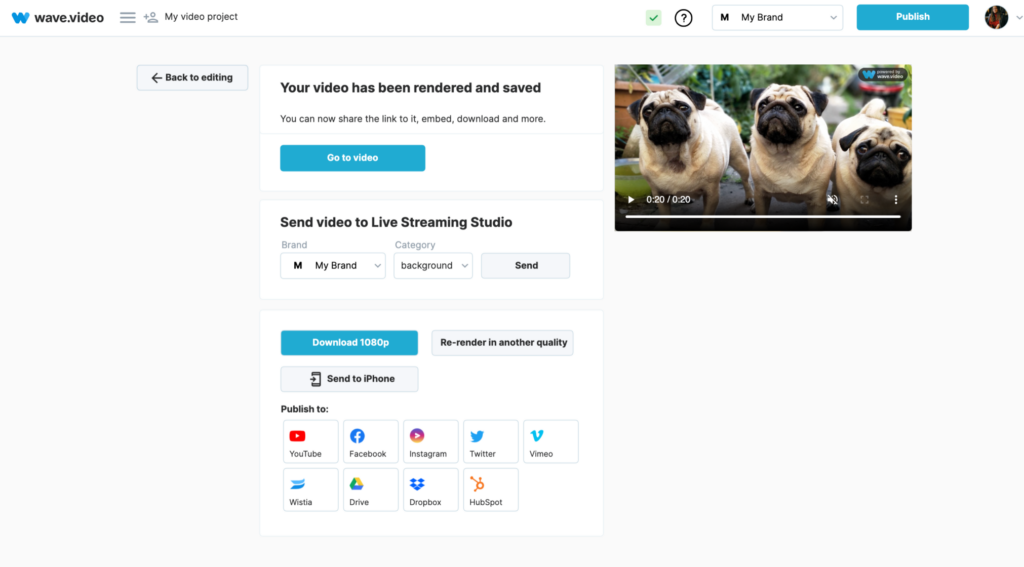
Dans ce guide, nous avons abordé toutes les étapes essentielles de la création d'un diaporama avec de la musique. Vous voyez, il n'est pas nécessaire d'être un spécialiste pour créer des diaporamas attrayants pour votre entreprise ou votre usage personnel. Si vous rencontrez des difficultés, ce guide sera toujours là pour vous aider. Maintenant, lâchez ce bébé dans la nature et faites en sorte que votre création soit vue et entendue !
Et si vous vous demandez comment ajouter gratuitement de la musique à une vidéo, consultez Wave. Vidéo !




